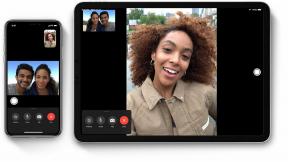Kako omogućiti dijeljenje u blizini na Samsung Galaxy Note 20 ili 20 Ultra
Android Savjeti I Trikovi / / August 05, 2021
Samsung telefoni sa OneUI nikad nemaju kratke karakteristike, posebno one vodeće. Nedavno je Samsung lansirao dva telefona u Note liniji, Note 20 i Note 20 ultra. Obje dolaze s gomilom novih značajki, uključujući novi dodatak, Nearby Share.
Prošlo je dosta vremena otkako se nije pokrenuo program za razmjenu datoteka. A sada imamo gomilu aplikacija za razmjenu datoteka nekoliko programera. Ali od samog Androida nije bilo ništa. Ali stvari se sada mijenjaju. Nedavno je nekoliko Samsung uređaja i Pixel uređaja dobilo obližnju značajku. Ovo nalikuje Appleovom Airdropu i to je bio dalek put. Vjerojatno će biti široko rasprostranjen nakon nadogradnje Androida 11, a svaki android pametni telefon bilo kojeg proizvođača tada će moći dijeliti stvari bez problema. Od sada je dostupan samo za gomilu Samsung i Pixel uređaja. Pa, pogledajmo kako možete koristiti ovu značajku, to jest kako možete neprimjetno dijeliti stvari s drugim Android sustavima.

Kako omogućiti i koristiti Dijeljenje u blizini na Samsung telefonima?
Popis Samsung telefona koji trenutno podržavaju Nearby Share relativno je mali. Samo najnoviji telefoni serije 20, telefoni serije S20 i S10 lite podržavaju ovu novu značajku. Ali ako ste vlasnik bilo kojeg od ovih uređaja i pitate se kako možete koristiti ovu značajku, ovaj vodič će vam pomoći. U nastavku smo vam pružili detaljni vodič o tome kako omogućiti i koristiti ovu novu značajku.
Ovo je vrlo prikladna značajka koju bi bilo koji korisnik Androida visoko cijenio uglavnom zbog velikog broja proizvođača pametnih telefona. Neki proizvođači pametnih telefona omogućuju neometano dijeljenje datoteka, ali to je ograničeno samo na njihove telefone, a ne i na ostale. Postoje i neke dodatne aplikacije koje možete preuzeti i upotrijebiti za to, ali imate ovo Značajka ugrađena u sustav značit će da nema potrebe za preuzimanjem bilo koje druge aplikacije sada.
Sada možete dijeliti datoteke, poveznice, mapirati lokacije, dokumente, fotografije s jednog Android telefona na drugi koristeći Bluetooth, Bluetooth Low Energy, WebRTC ili peer-to-peer Wi-Fi vezu. Pa kako to postaviti? Hajde da vidimo.
- Povucite dolje zaslon obavijesti i otvorite izbornik Brze postavke. Ovdje ćete pronaći gumb za dijeljenje u blizini. Dodirnite i zadržite neko vrijeme.
- Sada ćete biti u izborniku Dijeljenje u blizini. Ovdje uključite prekidač da biste omogućili ovu novu značajku.
- Uređaj će zatražiti dopuštenje za uključivanje Wi-Fi-ja ili Bluetootha. Dodijelite ta dopuštenja uređaju.
- Sada ćete vidjeti opciju postavljanja naziva uređaja. Prema zadanim postavkama koristi naziv Google računa registriranog na tom Android uređaju.
- Sada odaberite bilo koju datoteku iz upravitelja datoteka ili galerije koju želite podijeliti. Dodirnite opciju dijeljenja nakon odabira datoteke i otvorit će se izbornik Dijeljenje. Ovdje ćete na popisu opcija za dijeljenje pronaći Dijeljenje u blizini. Dodirnite ga.
- Na uređaju na koji želite poslati datoteku omogućite Dijeljenje u blizini, baš kao što smo spomenuli u prethodnim koracima.
- Kad su oba uređaja blizu, telefon primatelja prikazat će skočni prozor za Dijeljenje u blizini, što znači da je spreman za povezivanje s telefonom pošiljatelja.
- Na uređaju primatelja dodirnite skočni prozor. Pošiljatelj će tada na svom telefonu vidjeti Googleov avatar primatelja.
- Sada pošiljatelj treba dodirnuti avatar primatelja nakon čega primatelj ili primatelj mora prihvatiti prijenos. Čim ga primatelj prihvati, započet će postupak prijenosa i datoteka će se brzo prenijeti.
Pomalo je kompliciran od standardnog Bluetooth prijenosa, ali brzina prijenosa je nevjerojatna. Dakle, vrijedi se dodatno potruditi.
Privatnost:
Ova nova značajka prilično je slična onoj što smo vidjeli s Bluetoothom tijekom godina. Ako na svom uređaju uključite funkciju Dijeljenje u blizini i ako netko u blizini traži uređaj za dijeljenje, vidjet će vaš uređaj. No hoćete li prihvatiti prijenos ili ne, to je samo na vama. Međutim, ako ne želite da drugi čak i pronađu vaš uređaj, svoju privatnost možete postaviti pomoću opcija vidljivosti uređaja u izborniku Postavke dijeljenja u blizini. Ovdje možete odabrati koji od vaših kontakata može otkriti vaš telefon, a koji ne. Odnosno, možete postaviti sjedenje da svi mogu pronaći vaš uređaj ili možete odabrati samo nekoliko odabranih kontakata.
Dijeljenje u blizini nešto je što Android koristi već dugo čeka nestrpljivo. Sada je dostupan samo na odabranim uređajima, ali možemo očekivati da mu se i drugi uređaji pridruže ubrzo nakon što Android 11 postane službeni. Ovo će biti suparnik Appleovom Airdropu. Međutim, bilo bi bolje kada bismo ovu značajku mogli koristiti i sa sustavima Windows. Na taj način možemo dijeliti datoteke između svojih telefona i računala. Možda ćemo uskoro vidjeti aplikaciju u Windows trgovini. Morat ćemo pričekati i vidjeti.
Dakle, sada znate sve o ovoj novoj značajci Nearby Share koja je trenutno dostupna u najnovijim Samsung Galaxy Note 20 i Samsung Galaxy Note 20 Ultra. Ako imate pitanja ili pitanja u vezi s ovim vodičem za Dijeljenje u blizini, onda komentirajte dolje i javit ćemo vam se. Također, svakako pogledajte naše ostale članke o iPhone savjeti i trikovi,Android savjeti i trikovi, Savjeti i trikovi za računalai mnogo više za korisnije informacije.
Techno nakaza koji voli nove uređaje i uvijek želi znati o najnovijim igrama i svemu što se događa u tehnološkom svijetu i oko njega. Masivno ga zanima Android i uređaji za streaming.